Win7系统IE浏览器遇到加载项故障且需要关闭该如何解决
编辑:chenbx123 来源:U大侠 时间:2017-03-30
在Win7系统中使用IE浏览器上网时偶尔会出现“IE浏览器遇到加载项故障且需要关闭”的提示,并且关闭了浏览器,这个问题该如何解决呢?下面来看看具体修复方法。
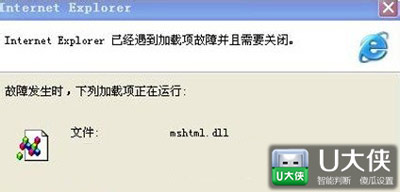
方法一
1、在计算机根目录下新建一个文本文档,并将下面的内容复制粘贴到文档中,然后另存为yesok.bat的批处理文件:
cd \
cd windows
cd downloaded program files
echo y | del *.*
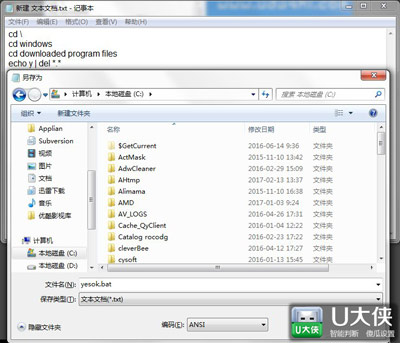
2、开始--》运行,弹出运行对话框,在“打开”一栏输入regedit,进到“注册表编辑器”依次展开到HKEY_CURRENT_USER\Software\Microsoft\Windows\CurrentVersion\Runonce,在窗口右侧空白处右键单击新建字符串值,名字任意,这里就取ieok。如图:
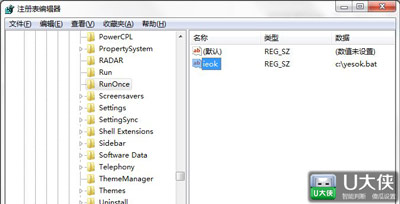
3、刚刚新建的ieok,弹出“编辑字符串“窗口,在”数值数据“一栏输入c:\yesok.bat单击”确定“,最后重启IE。
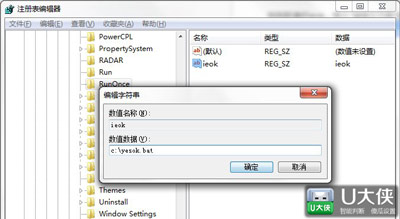
方法二
双击IE浏览器打开,单击“工具“菜单栏,选择”Internet选项“,单击“高级”标签,然后点击下方的“重置”按钮即可。如图:
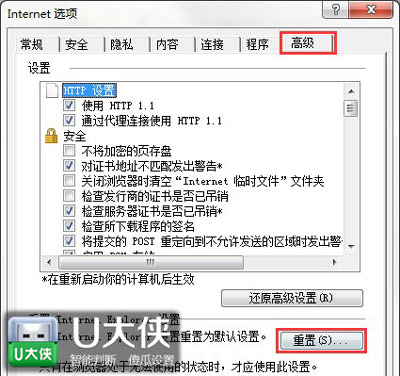
IE浏览器常见问题:
Win7系统怎么删除IE8浏览器 U大侠教你彻底卸载IE8的操作方法
更多精彩内容,请关注U大侠官网或者关注U大侠官方微信公众号(搜索“U大侠”,或者扫描下方二维码即可)。

U大侠微信公众号
有问题的小伙伴们也可以加入U大侠官方Q群(129073998),U大侠以及众多电脑大神将为大家一一解答。






